목차
1) 나의 VScode세팅 git의 gist에 업로드 하는방법
2) 다른사람이 올린 gist를 다운로드해서 VScode세팅 하는방법
혹시 아래 작업을 하시다가 단축키나 막히는 부분 계시면 아래 더보기 클릭
* ctrl + shift + p(=F1, ctrl+3) : command pallets를 활성화
command pallets에서
* sync advanced options : sync 설정 변경
* sync download Settings : sync에 설정한 gist에 다운로드
* sync reset Extension settings : 설정한 git 게정 초기화
* sync upload/uploadsetting : sync에 설정한 gist에 현재 설정 업로드
* shift + alt + U : welcome to settings sync호출
1) 나의 VScode 세팅 git의 gist에 업로드하는 방법
1단계 : 본인의 git에 데이터를 올리기 위해 gist권한을 가진 토큰을 발행한다.
1) 왼쪽부터 순서대로 Settings > Developer settings > Personal access tokens
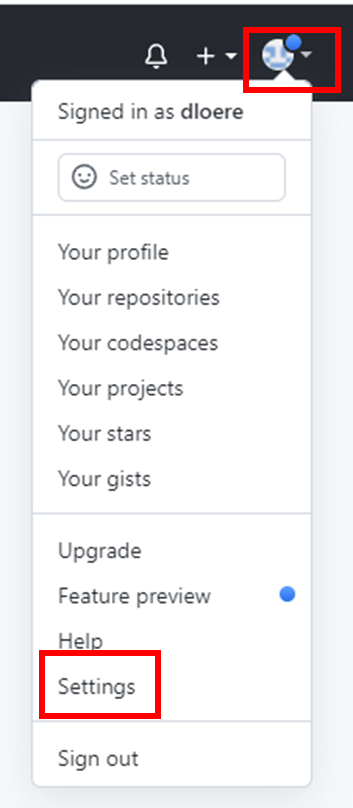


2) gist권한을 가진 토큰을 발행하고 토큰 번호는 반드시 다른 곳에 저장한다(저장 안하면 다시 생성해야함)

2단계 : VScode에서 Setting Sync이용해서 나의 환경 업로드
1. 나의 VScode 환경을 git에 업로드하기 위해 VSCode에서 Settings Sync Extension설치

※ 아래 접힌 글은 Reset에 대한 글로 Setting Sync 설치가 처음이시라면 생략하세요
만약 이미 Setting Sync설정이 되어있으시고 꼬일까봐 걱정되면 Reset하신다음 따라하시면 편합니다.
Ctrl + Shift + p를 누르고 -> sync:Reset Extension Settings (sync setting이 초기화됨)

2. Alt + Shift + u누르면 아래화면이 나오는데 Login With Github클릭

3. Skip 클릭 (VScode가 업로드할 Gist만들어냄)

4. 만들어진 Gist가 업로드되어있음.

2. 다른 사람 Gist의 VSCode셋팅 다운로드해서 적용시키는 방법
1단계 : Git에 로그인해서 상대 Gist Fork하기
1. 먼저 자신의 git계정으로 로그인
2. 다른사람의 Gist Fork하기 (Fork는 상대의 Gist를 나의 Gist로 복사해서 가져오는 느낌임)
※ 참고로 자신이 업로드 해놓은 것을 사용하려면 fork과정을 생략해도 됩니다.

3. fork했으면 GithubGist눌러서 나의 Gist에 제대로 들어왔는지 확인해야함.

4. 나는 옛날에 fork해둬서 2개 있음. 여러분은 가장 왼쪽에 1개 생길 것임.

어쨋든 fork가 제대로 되었으면, VScode와 연동하면 알아서 인식할 것임
2단계 : VSCode에서 Gist이용해서 Extension가져오기
1. "Settings Sync" Extension설치

2. 설치완료되면 다음과같은 화면이 뜬다 -> Login With GitHub클릭

※ 만약 실수로 창을 닫았으면 아래 접힌 글 참고하세요
Ctrl Shift P누르신다음 Sync upload치셔서 찾아가 됩니다.
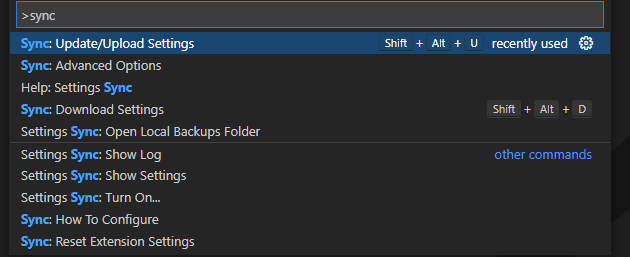
3. git에서 id,비번 입력한다.

4. 성공하면 아래창 뜨는데 닫고 다시 VScode로 간다.

5. VScode가면 아래처럼 뜰 것임 (나의 경우는 Gist가 두 개 있어서 두 개 나왔지만 여러분은 1개일 것임) -> 클릭해주셈

6. 클릭하고 무슨 창뜨면 closeTab눌러서 닫아주고 ctrl shift p 누르고 sync:download settings검색해주면됨

** 참고로 아래 접힌글의 내용은 다운로드할때 환경을 설정해주는 곳에 들어가는 방법임
( 추가사항이기 때문에 필요한 사람의 경우만 해주면 됨)
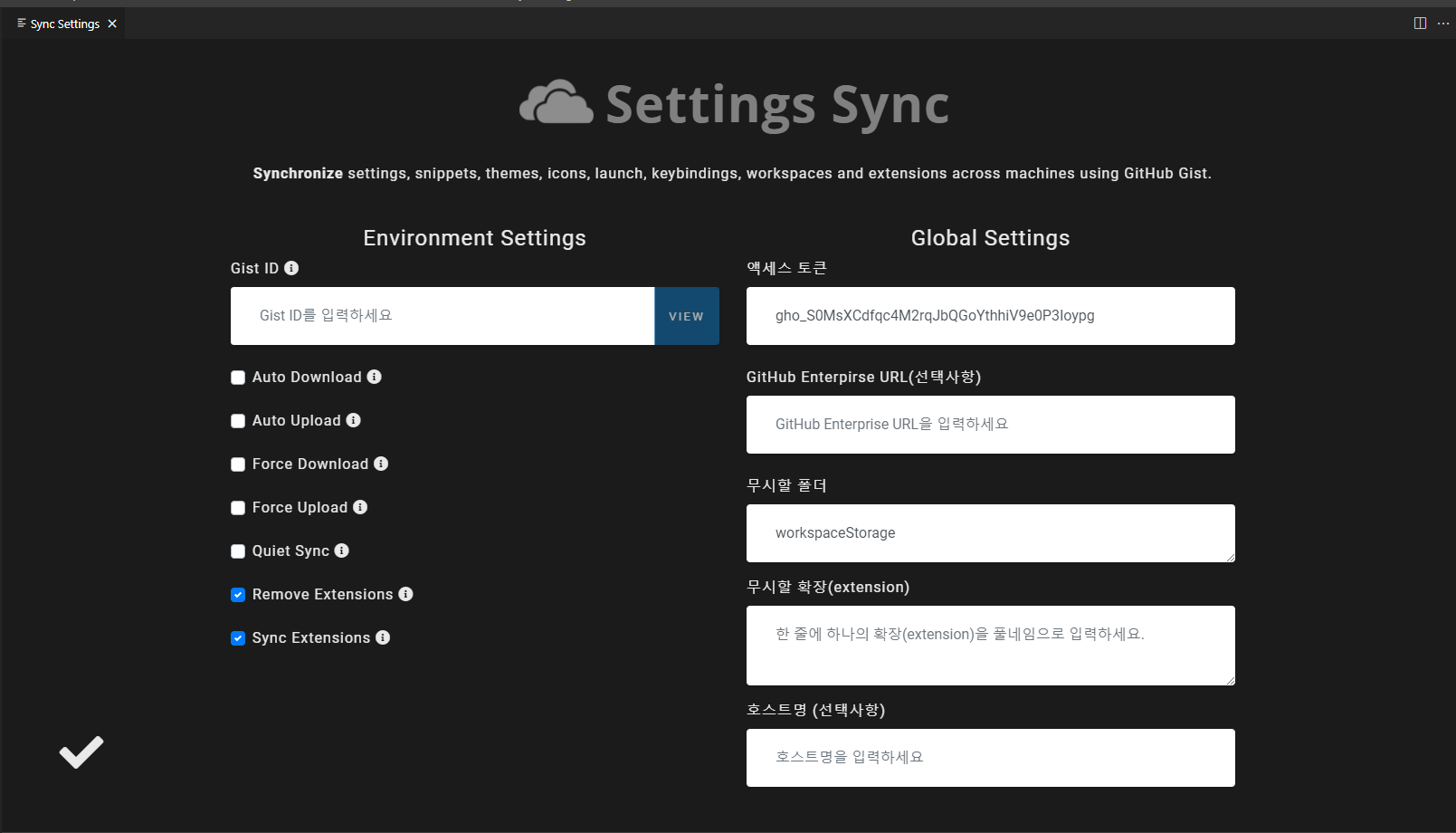
------ Settings Sync 띄우는 법 -----
Ctrl + Shift + p누르고 -> sync:advanced Options입력 후 엔터

-> sync설정열기(만약 영어면 sync settings?)누르면 나옴

끝나면 아래처럼 여러 개 깔린거 알려주고 Done.으로 마침.

'Programming > 개발 Tool' 카테고리의 다른 글
| VScode 검색 팁 (+ 정규표현식) (0) | 2022.01.16 |
|---|---|
| vscode에서 gradle코끼리 아이콘 띄우는 법.. (0) | 2021.11.11 |
| VScode에서 node_modules가 안 보일 경우 (0) | 2021.11.03 |
| VSCode Ctrl + K, Ctrl + F가 안 되는 경우 (0) | 2021.10.23 |
| Visual Studio Code Pritter 자동 정렬 안 될 경우 (0) | 2021.10.23 |